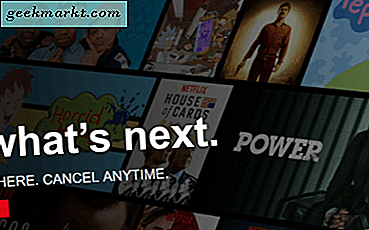Det er mange situasjoner når du kanskje vil ta opp telefonsamtaler på iPhone. Du vil kanskje ta opp instruksjoner for noe. Du vil kanskje vurdere resultatene dine i et telefonintervju. Du vil kanskje ha bevis fra en tjenesteleverandør eller serviceanrop. Årsakene er mange, men metodene er relativt få, på en iPhone uansett.
Hvis du bruker Android, har du mange alternativer. Apple begrenser appens tilgang til telefonens app og mikrofon, slik at det ikke finnes noen steder i nærheten av så mange opptaksprogrammer for iPhone som det er for Android. Som alltid skjønt, hvor det er en vilje, er det en måte. Ironisk nok er den beste måten å registrere telefonsamtaler på en iPhone på, å bruke Google Voice. Ja virkelig.
Viktig merknad : Det er en rekke lokale og føderale lover mot opptak av telefonsamtaler. Du må vite de spesifikke forskriftene i din del av verden og overholde dem. Ofte er det nok å varsle den andre parten om samtalen at den blir registrert. Noen ganger er mer nødvendig, så utfør due diligence for å sikre at du fullt ut overholder lovene i din region.

Opptak telefonsamtaler på en iPhone
Google Voice er en troverdig måte å registrere innkommende anrop på. Hvis du vil samle bevis for kaldt anrop eller forventer en telefonintervjuer å ringe deg, ville dette fungere. Hvis du vil ta opp samtaler du lager, vil dette ikke fungere. Jeg kommer til å ta opp utgående samtaler om en liten stund.
Hver guide jeg har lest og alle jeg spurte da jeg forsket på dette emnet sa at dette er den beste måten å registrere innkommende anrop. Jeg har testet det på en iPhone 8 og det fungerer. Du trenger en Google Voice-konto som bare er tilgjengelig i USA akkurat nå. Last ned appen til iPhone, og du er god til å gå.
- Gå til Google Voice-nettsiden på datamaskinen din.
- Velg trepunktsmenyikonet til venstre og velg Innstillinger.
- Veksle innkommende anropsalternativer til på.
- Åpne Google Voice på iPhone.
- Logg inn og velg et telefonnummer som skal brukes med Google Voice.
- Skriv inn telefonnummeret ditt når du blir bedt om det av appen, og bekreft med koden som er sendt til telefonen.
- Trykk 4 på telefonens tastatur når du mottar en samtale.
Google Voice vil spille en melding som informerer begge parter om at anropet blir registrert når du trykker 4. Dette forhindrer hemmelig opptak og sikrer at du holder deg på høyre side av loven. Når samtalen er fullført, trykker du på 4 igjen for å stoppe opptaket.
Slik får du tilgang til dine opptatte anrop:
- Gå til Google Voice-nettsiden på datamaskinen din.
- Velg menyen og deretter innspilt.
- Velg et opptak og klikk Play nederst til venstre for å spille det tilbake.
Jeg testet dette ganske mye når du klargjør dette stykket, og denne metoden fungerer perfekt. Det er begrenset ved å bare registrere innkommende anrop, men annet enn at det fungerer hver gang. Den registrerte advarselen høres i begge ender av samtalen, samtaler registreres i god kvalitet, og avspilling fra Google Voice-siden er sømløs.

Ta utgående samtaler på iPhone
Apple-apper som kan ta opp samtaler er begrenset, men de er tilgjengelige. De er premium apps skjønt. Et par har gratis versjoner, men er svært begrenset. I appen som ble kontinuerlig foreslått for meg, får TapeACall gratis kontoer 60 sekunder med opptak før det stopper. Betal opp og at begrensningen heves til uendelig opptak.
TapeACall Pro
TapeACall Pro koster $ 9, 99 per år. Det er en smerte å sette opp som kan sette noen mennesker av med det. Før du laster ned, må du sørge for at operatøren din støtter treveisoppringing, slik at innspillingsfunksjonen fungerer. Når du er konfigurert, trenger du bare å åpne appen før du ringer, slå inn posten, ring nummeret og velg Legg til anrop i appen. Du må da velge Merge Calls når den oppringte parten svarer på å begynne å ta opp.
Ring opptaker Pro
Call Recorder Pro er en annen premium app som registrerer utgående anrop. Det koster også $ 9, 99, men tilbyr bare 300 minutter samtaler før du trenger å fylle opp med en hastighet på 10c per minutt. Det er ikke billig, men hvis du ikke fortsetter med TapeACall Pro, er det et annet alternativ.
Som TapeACall Pro, for å ta opp et utgående anrop, må du åpne appen og trykke Record. Velg Legg til anrop, ring nummeret du vil ringe og trykk på Merge Call. Denne appen trenger også treveis ringer for å være aktivert.
Alle jeg spurte om ringopptak på en iPhone sa alle at det er enklere og billigere å bruke en diktafon og ta opp samtaler manuelt hvis du gjør det ofte. Hvis disse metodene ikke virker, vil du kanskje vurdere det!